はじめに
チャンネルでサーバーサイド広告(SSAI)を有効にしていない場合でも、バンパー(社内広告、その他の告知やプロモーションなど)を含むことができます。バンパーを使用して、ライブプログラミングセグメントのバッファを作成することもできます。
最初のチャンネル作成では何もする必要はありません。チャンネルが作成されると、オプションが自動的に表示されます。これは、ライブストリームまたはSSAIで有効になっているチャンネルを含むすべてのチャンネルに適用されます
同じビデオに複数のバンパーを追加でき、ビデオと同じように、プログラムの順序でバンパーを並べ替えることができます。しかし、これを行うにはいくつかの注意が必要です。そうしないと、不正確なEPGで終わる可能性があります。詳細については、EPGとバンパーを参照してください。
バンパーはEPGには表示されませんが、バンパーのデュレーションはビデオの前後に追加されます(プリロールかポストロールかによって異なります)。
バンパーコンテンツを有効にする
バンパーはアカウント内のどの動画でも使用できますが、次のタグのいずれかが必要です。
cp-プレロール-バンパーcp-postroll-バンパー
バンパーの挿入
- バンパーを挿入する前に、チャンネルにビデオやライブイベントを追加し、変更を保存する必要があります。
-
1つまたは複数のビデオやライブイベントを選択して、。[1-1]
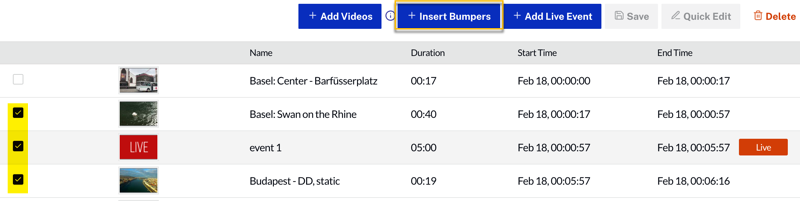
バンパーの動画を選択 -
の中にバンパーダイアログ選択プレロールまたポストロール次にクリックします挿入したいバンパービデオの横。[1-2]
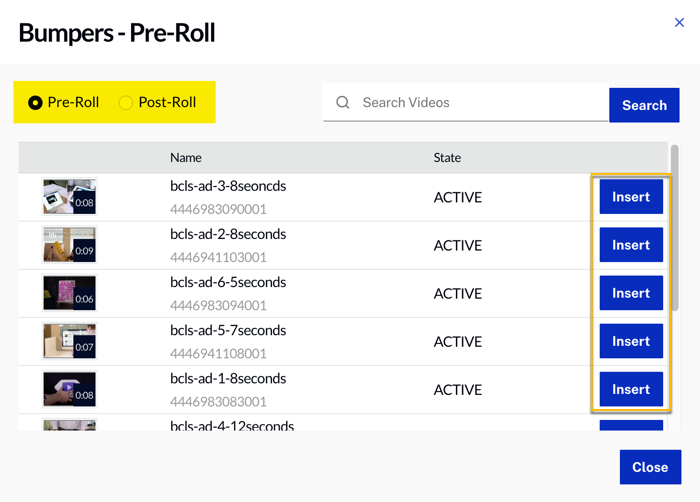
バンパーダイアログ -
これで、バンパーがプログラムリストに表示されます。
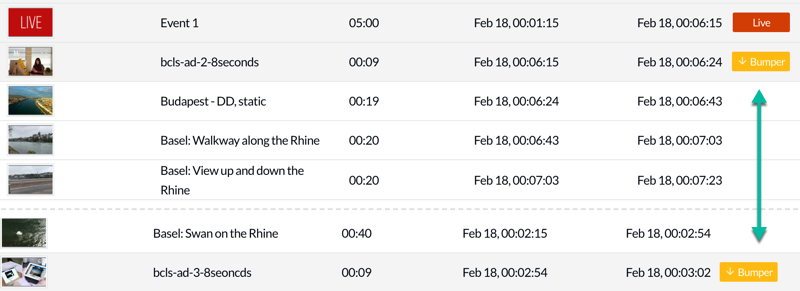
プログラムリストのバンパー
注
- [1-1] 複数のアイテムを選択すると、同じバンパーがそれぞれに追加されます。アイテムごとに異なるバンパーが必要な場合は、1つずつ追加してください。
- [1-2] されているビデオのみを覚えておいてくださいバンパーとしてタグ付けリストに表示されます。
バンパーの移動または取り外し
バンパーをドラッグアンドドロップして、プログラムリストの新しい場所に移動します。
バンパーを削除するには、バンパーを選択し、[ 削除] をクリックし、確認ダイアログで [ 削除]をもう一度クリックします。



